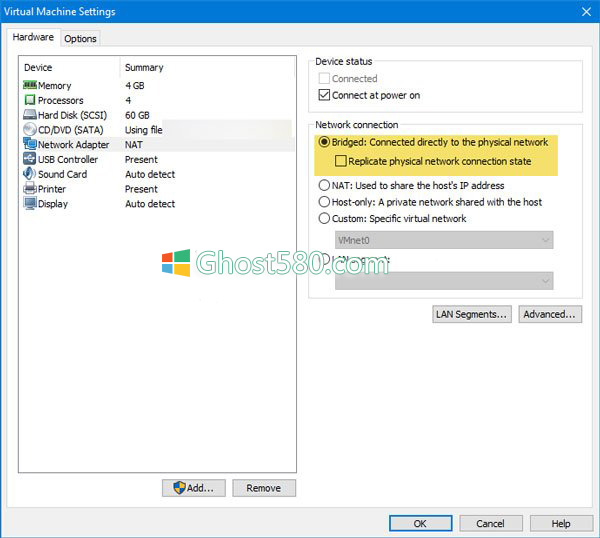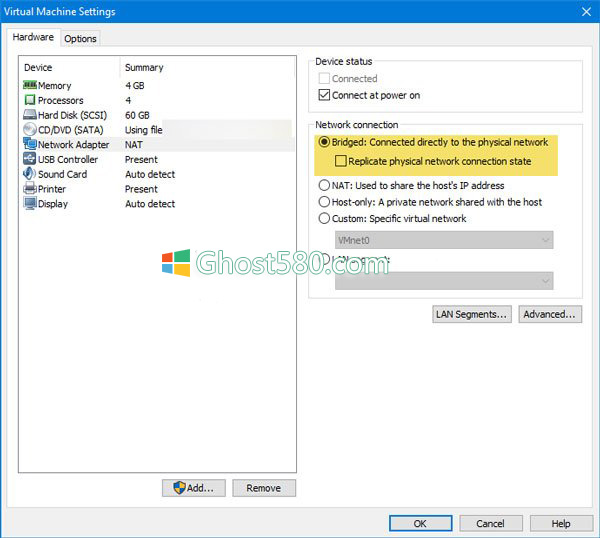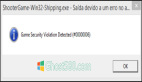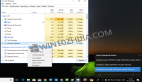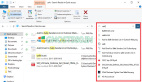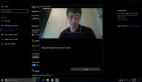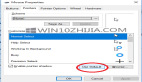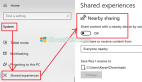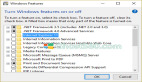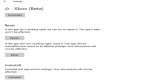VMware Bridged網絡在Windows 10中無法正常工作或檢測到
如果您嘗試將虛擬機連接到局域網計算機,但它無法正常工作,或者Bridged網絡無法在VMware中運行,則可以使用以下解決方案來解決此問題。這是新VMware用戶中非常常見的情況。即使您已經使用VMware很長一段時間,但Bridged網絡突然停止工作,您也可以嘗試這些解決方案。
有很多人經常需要將他們的虛擬機連接到局域網計算機來共享文件。這對您的主機非常容易。當您嘗試對VMware中的客戶機操作系統執行相同操作時,問題就開始了。發生這種情況是因為非共享網絡適配器負責在局域網計算機和虛擬機之間創建連接。
VMware Bridged網絡無法正常工作
以下不同方法將幫助您修復VMware中的Bridged網絡問題
選擇正確的網絡連接
重新啟動VMware Bridge Control
選擇特定的虛擬網絡
選擇正確的橋接網絡連接
將所有設置恢復為默認值
禁用主機中不必要的網絡
從主機禁用防火墻/應用程序。
1.選擇連接網絡連接
默認情況下,VMware使用NAT用于共享主機的IP地址選項,以便虛擬機可以在創建網絡連接時使用主機的IP地址。 由于IP沖突,這可能會產生問題。
因此,您可以選擇專用選項,它可以讓您輕松建立橋接連接。 如果選擇此選項,則允許您復制主機的連接狀態。 換句話說,您將獲得更多靈活性。
要使用此選項,請選擇虛擬機,然后單擊“編輯虛擬機設置”選項。 之后,在“硬件”選項卡中選擇“網絡適配器”。 在右側,您應該獲得名為Bridged的選項:直接連接到物理網絡。
選擇它并單擊確定按鈕以保存更改。
2.重新啟動VMware Bridge Control
有時,簡單的重啟會修復主要問題。 您也可以使用相同的技術來解決此問題。 借助命令提示符,可以非常輕松地重新啟動VMware Bridge Control。 如果VMware中存在一些內部問題,可以通過執行此操作來解決。 要重新啟動VMware Bridge Control,請使用管理員權限打開命令提示符,然后逐個輸入這些命令 -
- net stop vmnetbridge
- net start vmnetbridge
3.選擇特定的虛擬網絡
如果選擇“橋接”,“NAT”或“僅限主機”選項,則VMware可能會使用錯誤的虛擬網絡。 雖然這種情況非常罕見,但可能會發生在你身上。 因此,這是一個非常好的選擇,您可以手動選擇特定的虛擬網絡,以便可以阻止每個漏洞。
為此,請選擇虛擬機,然后單擊“編輯虛擬機設置”選項。 之后,轉到“網絡適配器”選項。 在右側,您應該在“網絡連接”部分下選擇“自定義:特定虛擬網絡”選項。
從這里,您需要選擇VMnet0并保存您的設置。
4.選擇正確的橋接網絡連接
默認情況下,VMware會在創建橋接網絡時自動選擇網絡適配器。 如果您在客戶操作系統上收到上述錯誤,則可以選擇正確的網絡適配器來創建橋接連接。 為此,打開VMware并轉到“編輯”>“虛擬網絡編輯器”。 打開窗口后,您需要單擊“更改設置”按鈕并授予其管理員權限以進行任何更改。
之后,您應該在列表中找到VMnet0。 確保選中此項。 之后,從VMnet Information中選擇Bridged,然后從下拉菜單中選擇主機的網絡適配器。
現在單擊“確定”按鈕以保存更改。
這些是解決此問題的一些有效方法。但是,如果您仍然遇到相同的問題,也可以按照以下指南進行操作。
5.將所有設置恢復為默認值
如果你做了很多調整并且之后Bridged網絡已經停止工作,你總是可以使用重置選項,這將使所有內容都像新的一樣。要使用此選項,請打開虛擬網絡編輯器,然后單擊“更改設置”按鈕以在此窗口中進行任何更改。之后,您可以找到需要使用的“恢復默認值”選項。
6.禁用主機中不必要的網絡
如果您已使用主機連接到多個以太網連接,則可能會導致此問題。檢測這種情況的方法是禁用主機中的所有其他網絡適配器。為此,請按Win + R打開“運行”提示并輸入ncpa.cpl。
在這里,您可以找到所有網絡連接。右鍵單擊每個連接,然后選擇“禁用”。請勿禁用當前連接的網絡連接以及名為VMware Network Adapter的所有網絡。
7.從主機禁用防火墻/應用程序
如果您最近在主機或虛擬機中安裝了防火墻,建議暫時將其禁用并檢查問題是否仍然存在。